Clientul multi-protocol Miranda se bucură de o popularitate binemeritată în rândul utilizatorilor. Cu toate acestea, configurarea Miranda este un pic dificilă din cauza abundenței de opțiuni și pluginuri. Pentru a vă face mai ușor obișnuiți cu interfața programului, este recomandat să efectuați o configurație minimă a clientului.
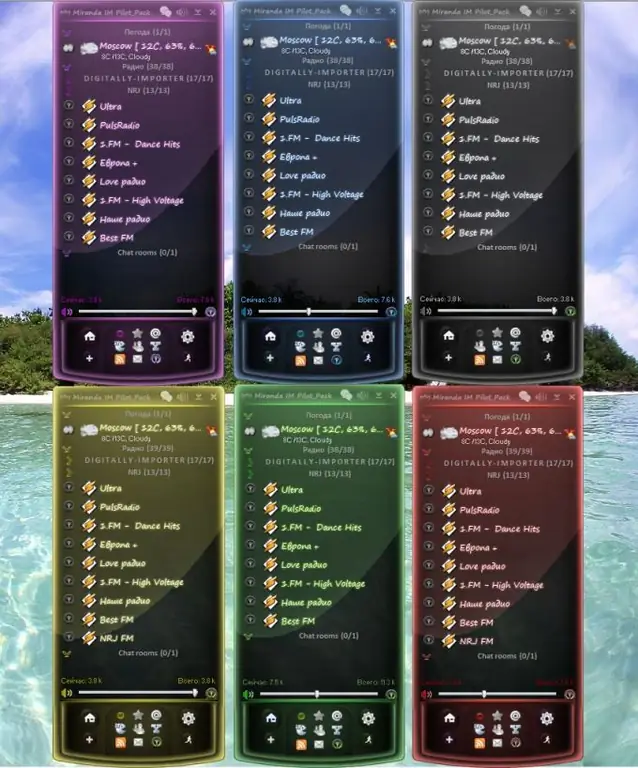
Necesar
Miranda IM
Instrucțiuni
Pasul 1
Descărcați versiunea dorită de Miranda de pe site-ul oficial miranda-im.org.
Pasul 2
Confirmați-vă acordul cu termenii contractului de licență făcând clic pe butonul Sunt de acord din fereastra de configurare Miranda.
Pasul 3
Verificați câmpul Instalare normală (recomandat) pentru a instala clientul pe computerul dvs. sau câmpul Instalare portabilă pentru a descărca programul pe un disc amovibil.
Pasul 4
Selectați folderul pentru a instala clientul Miranda pe hard diskul computerului dvs. în noua casetă de dialog.
Utilizatorii Windows 7 și Windows Vista sunt sfătuiți să schimbe locația folderului pentru a afișa corect funcționarea programului.
Pasul 5
Confirmați selecția cu OK și faceți clic pe Următorul pentru a trece la următorul dialog de configurare.
Pasul 6
Utilizați casetele de selectare Instalare comenzi rapide din meniul Start pentru a instala o comandă rapidă a aplicației din meniul Start și Instalați comanda rapidă pe desktop pentru a instala pictograma programului pe desktop.
Pasul 7
Faceți clic pe butonul Instalare și așteptați finalizarea procesului de instalare.
Pasul 8
Lansați Miranda și faceți clic pe butonul Creare din fereastra Selectați sau creați profilul Miranda IM.
Pasul 9
Faceți clic pe butonul „+” din colțul din stânga jos al casetei de dialog Conturi și introduceți numele de utilizator dorit în câmpul Introduceți numele contului în sub-fereastra Creare cont nou care se deschide.
Pasul 10
Selectați protocolul dorit în câmpul Alegeți tipul de protocol și apăsați butonul OK pentru a vă confirma alegerea.
Pasul 11
Introduceți numărul ICQ și parola în câmpurile Număr ICQ și Parolă din fereastra care se deschide sau selectați opțiunea Creați un nou cont ICQ pentru a crea un cont nou.
Pasul 12
Faceți clic pe OK pentru a confirma comanda.
La crearea unui cont nou, utilizatorul va fi redirecționat către pagina de înregistrare a site-ului oficial ICQ.
Pasul 13
Descărcați fișierul Russification, despachetați-l și mutați fișierul langpack_russian în folderul programului pentru mai mult confort în lucrul cu aplicația Miranda.






